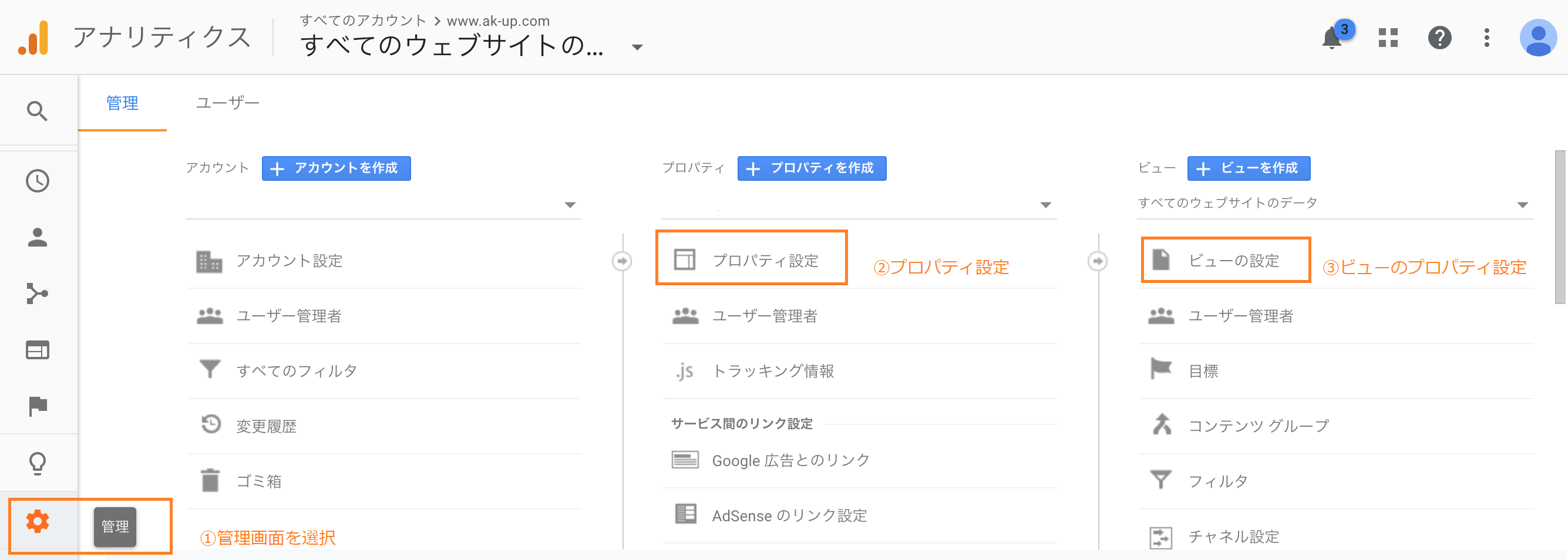ブログサイトのSSL化はなんとなくおっくうですね。
他にブログを書いている方の感想を読んでも、「やりたくないな」という意気込みが伝わってきます。
多分にもれずSSL化は煩わしいです。それでも、なんとか行いました。
しかし、SSL化したらGoogle関連で設定するべき項目が3つあります。
ぜひこちらも設定が完了しているか確認しましょう。
1. Google Analyticsの設定
まずは、Google Analyticsの設定画面を開きましょう
管理画面を開きます。
設定として変更するべき点は下記2点、プロパティとビューです。
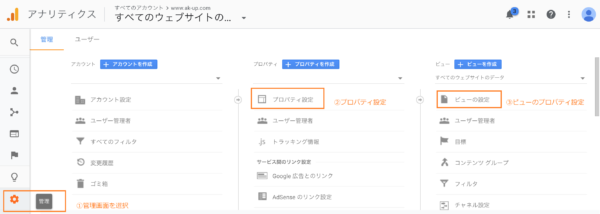
プロパティを開くとデフォルトのURLの先頭を選ぶところがあります。
こちらで、https://を選択しておきましょう。
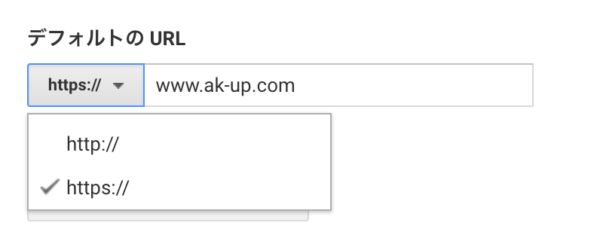
合わせて、ビューも設定変更します。
ウェブサイトのURLの先頭部分をhttps://に変更しましょう。
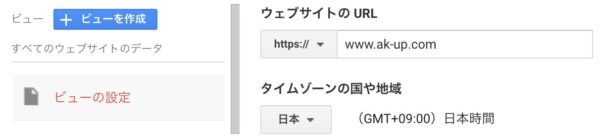
これで完了です。
2. Google Search Consoleの設定
Google Search Consoleも設定追加が必要です。
Search Consoleにすでに登録されている方が大半でしょう。過去に行ったその手順で、以下の全てのバージョンを追加します。このサイトを例にすると、ak-up.comなので、こんな感じです。
- http://ak-up.com
- http://www.ak-up.com
- https://ak-up.com
- https://www.ak-up.com
どれか一つはすでに登録があるでしょうから3つの追加となります。
プロパティでURLを追加して、サイトマップを送信するという手順です。
詳しくは下記のGoogleのページか、サイトマップ追加を検索すると書いているいますね。

Googleから全てのバージョンを登録するように促していましたので、登録しておきましょう。
Add all your website versions
Make sure you add separate Search Console properties for all URL variations that your site supports, including https, http, www, and non-www.
3. Google Adsenseの設定
Google Adsenseの設定も必要です。
すでにAdsenseを設定していれば、そのコードを設置し直す必要があります。
SSL 対応の広告コードの使用方法としても載っておりますし、戸村さんの下記のページも参考になります。
というわけで、SSL化したら周辺設定も確認しましょう。
4.その他
Twitterにリンクを貼っている人は、そのリンクもhttpsに変更をしておきましょう。リダイレクトをしているとしても、せっかく変更したのですからそちらもhttpsの方が見栄えしますよね。
【編集後記】
放置していたSSL化ができて一段階です。エックスサーバーのようにちょっと設定すると終わるなら、そちらの使用もいいですね。更新時期に検討です。
【昨日のはじめて】
ブログのSSL化
Google Analytics Google Adsense Google Search Consoleの設定変更
【子どもと昨日】
気候がよくなったせいかたくさん遊んできているようです。その分疲れで寝るのが気持ち早く、そして、起きるのがめっちゃ早い。。。
でも、まあ早起きは良いことですから、喜ばしいですよね。